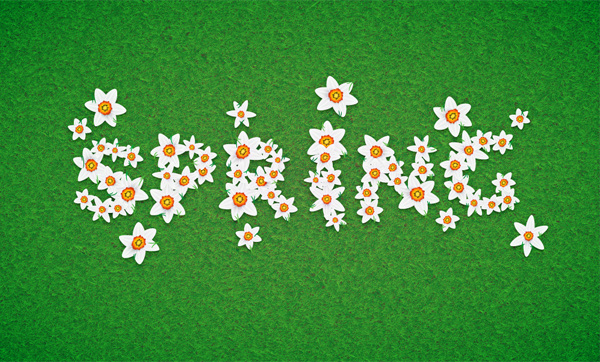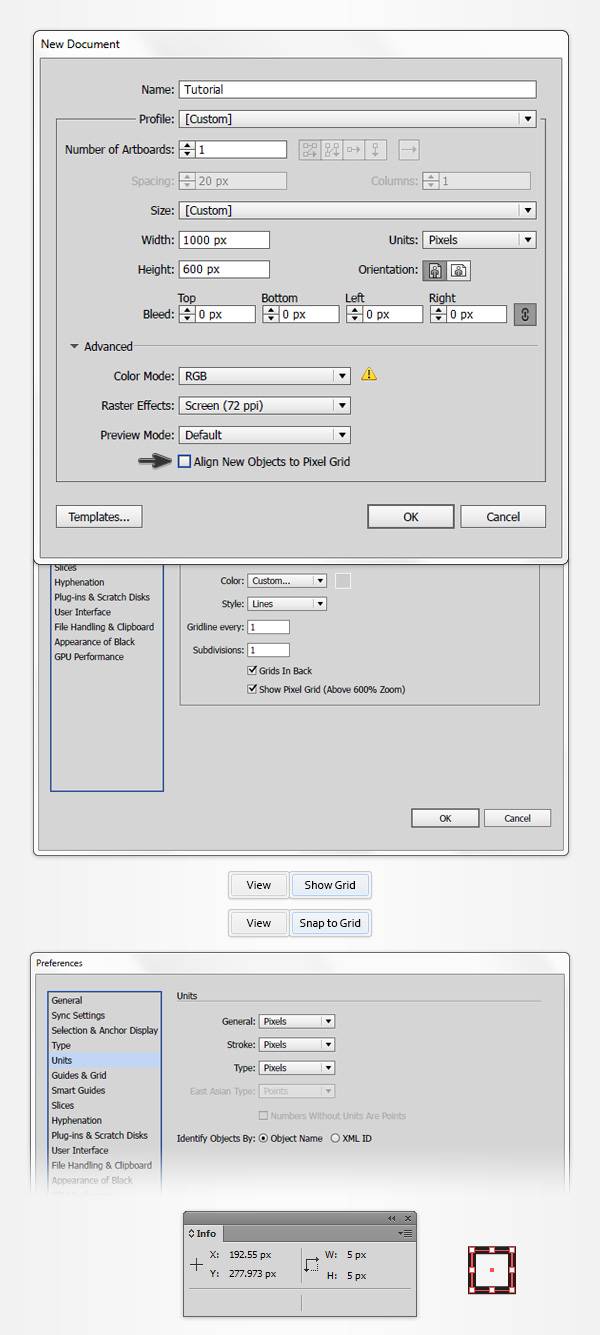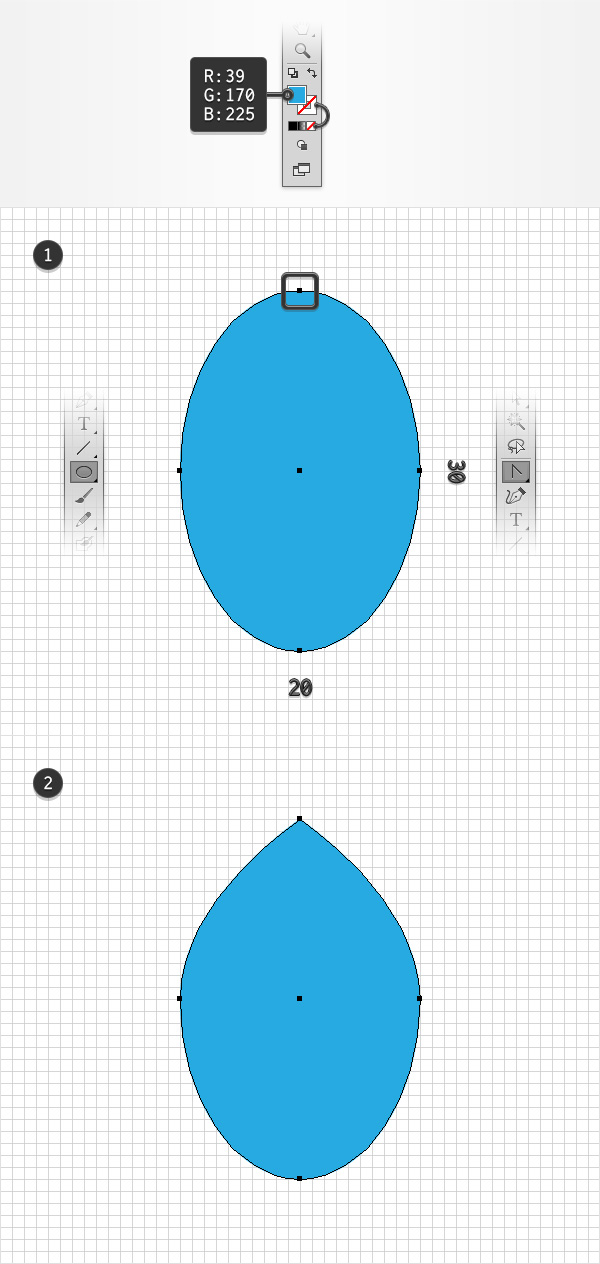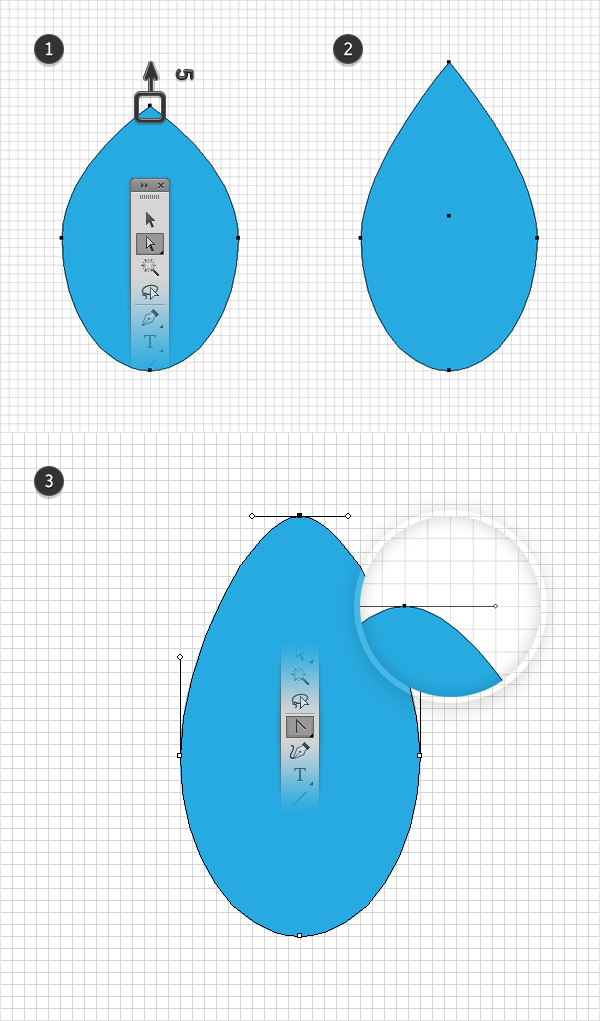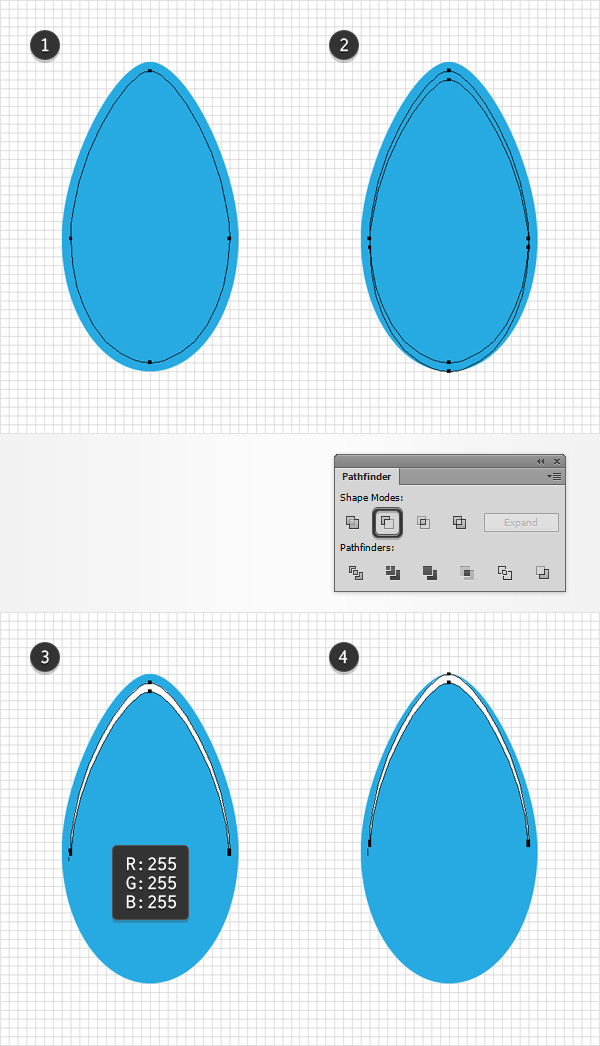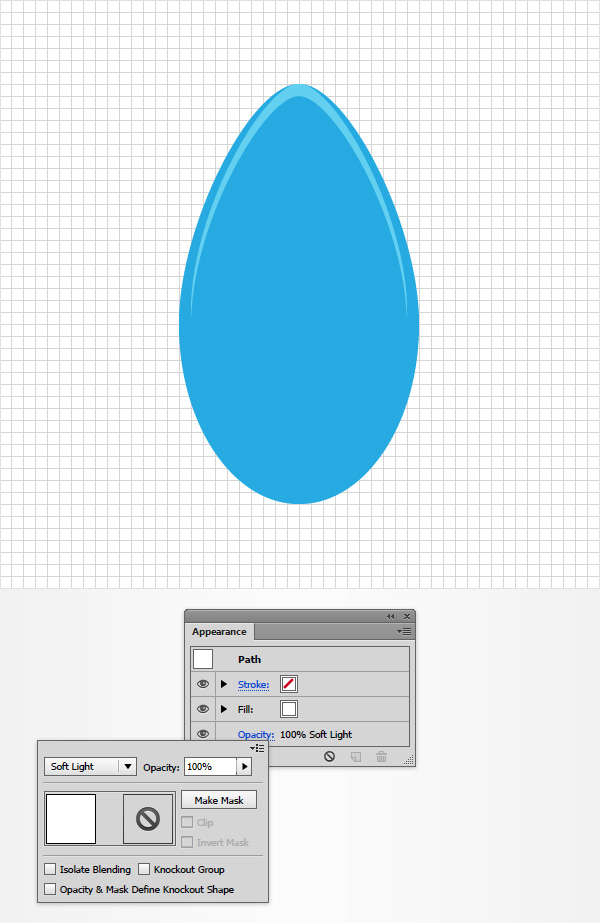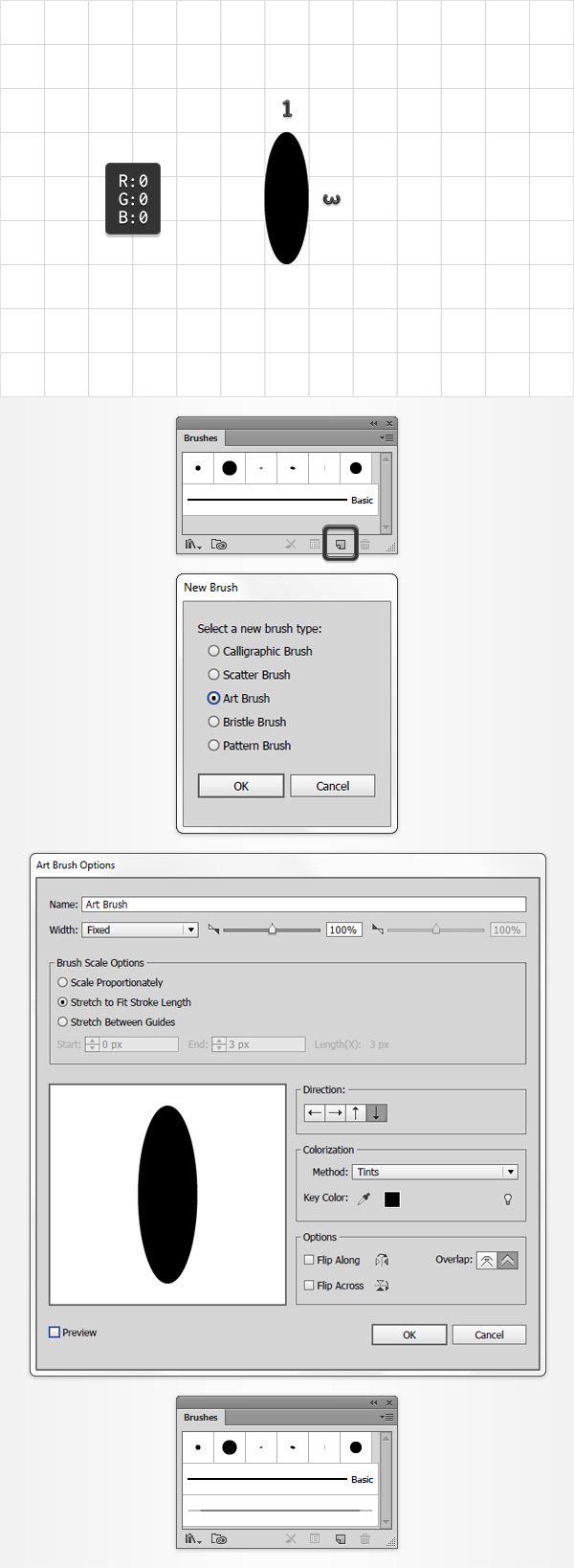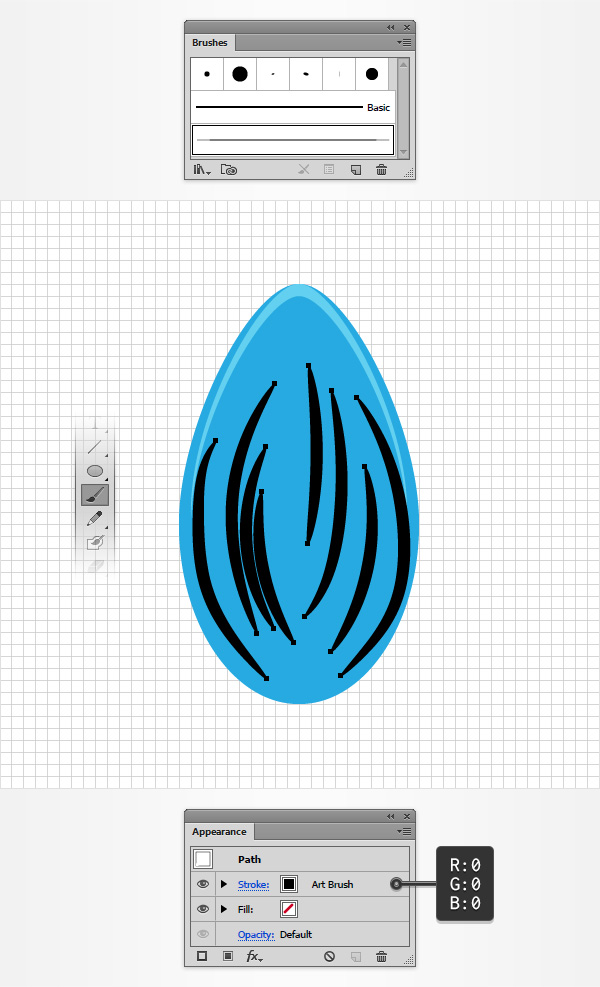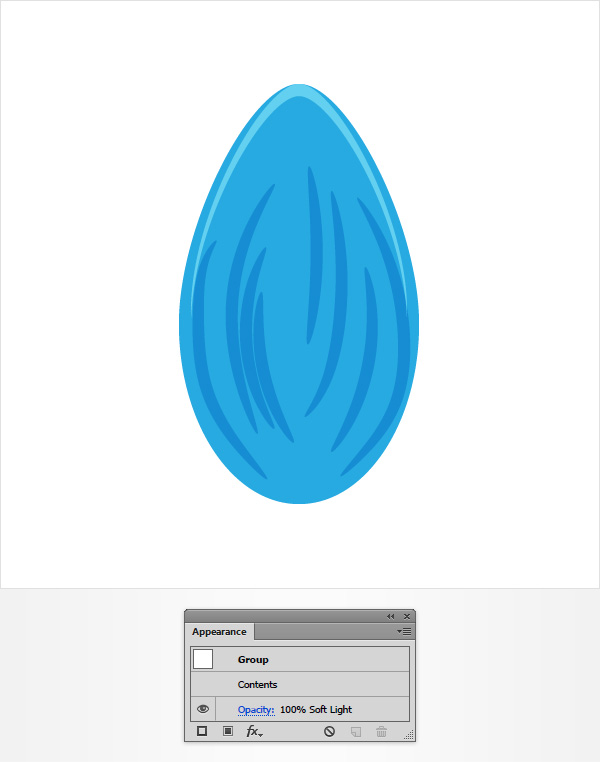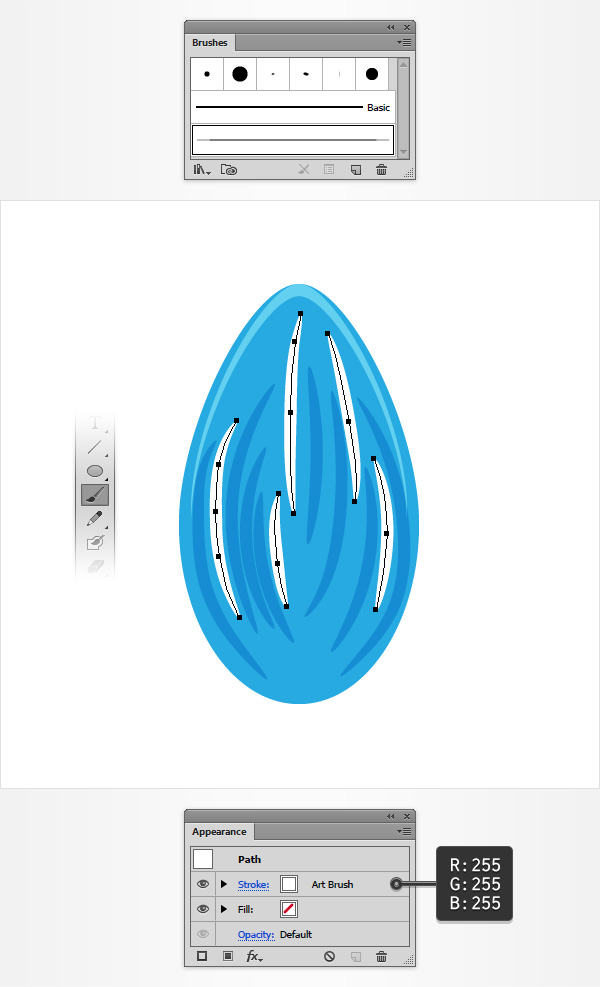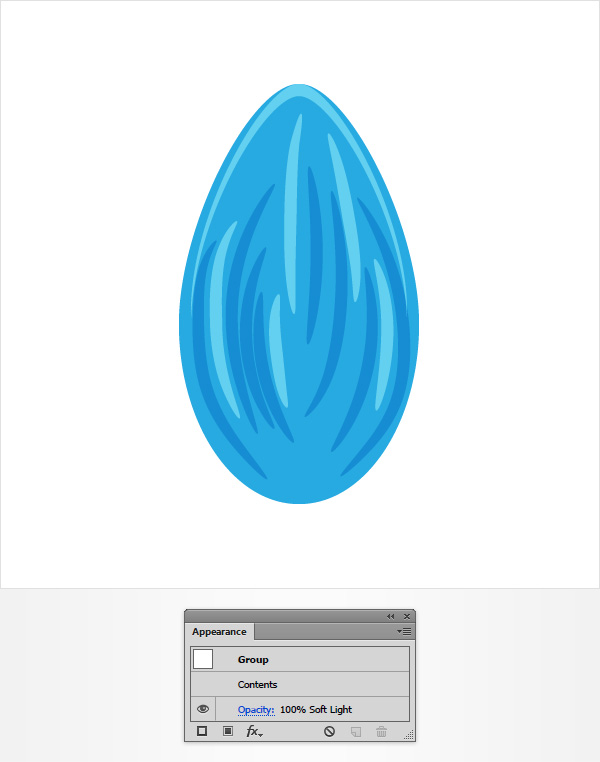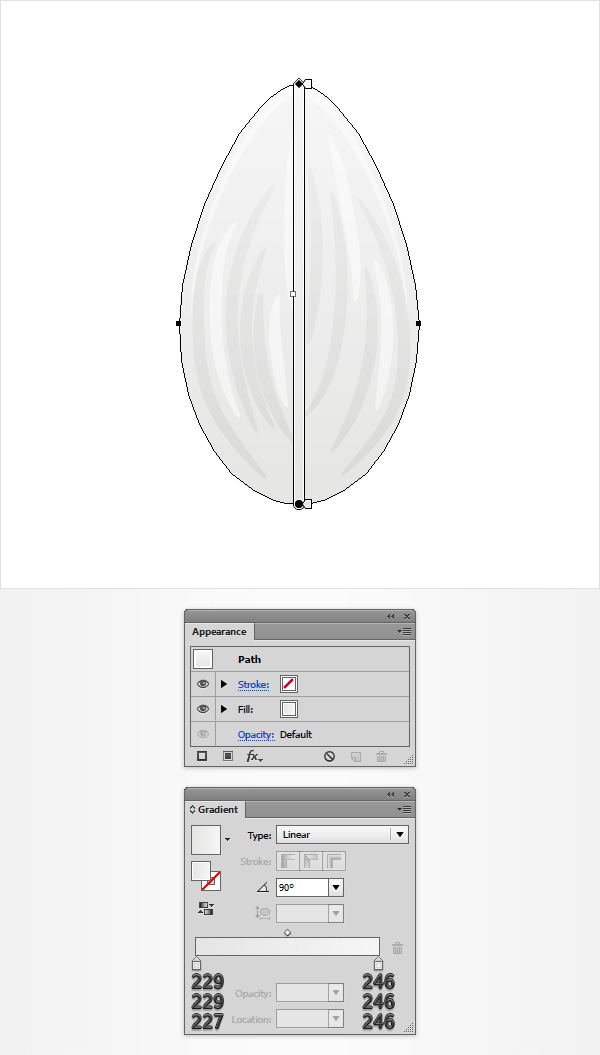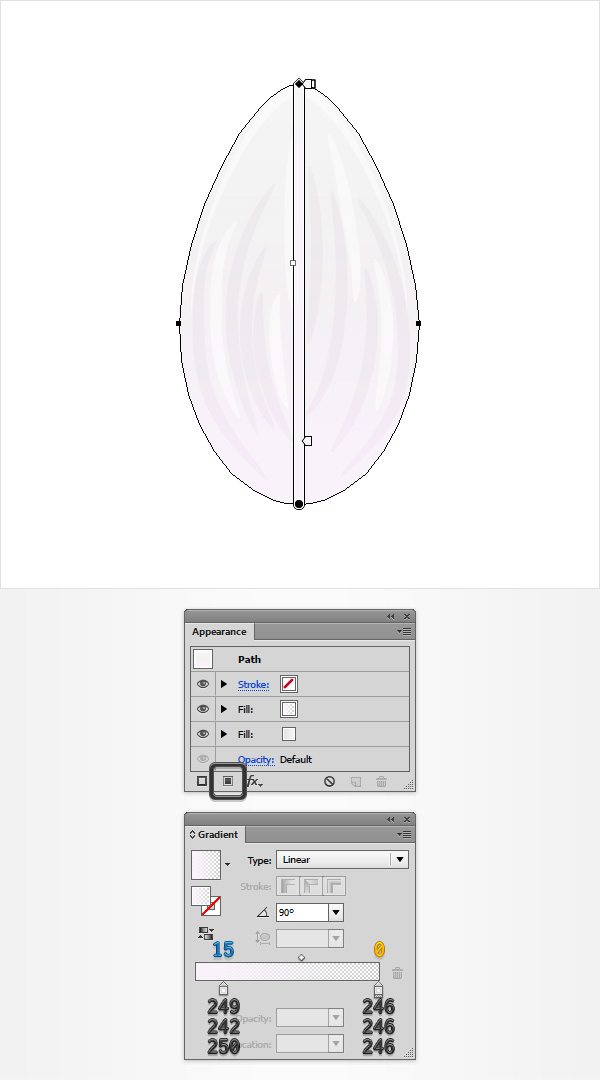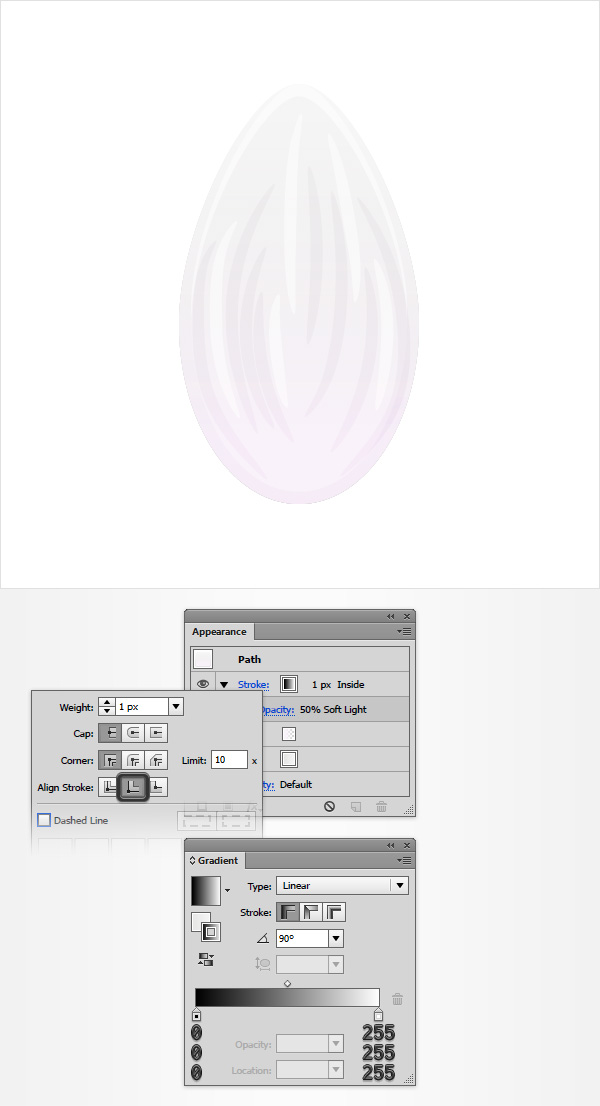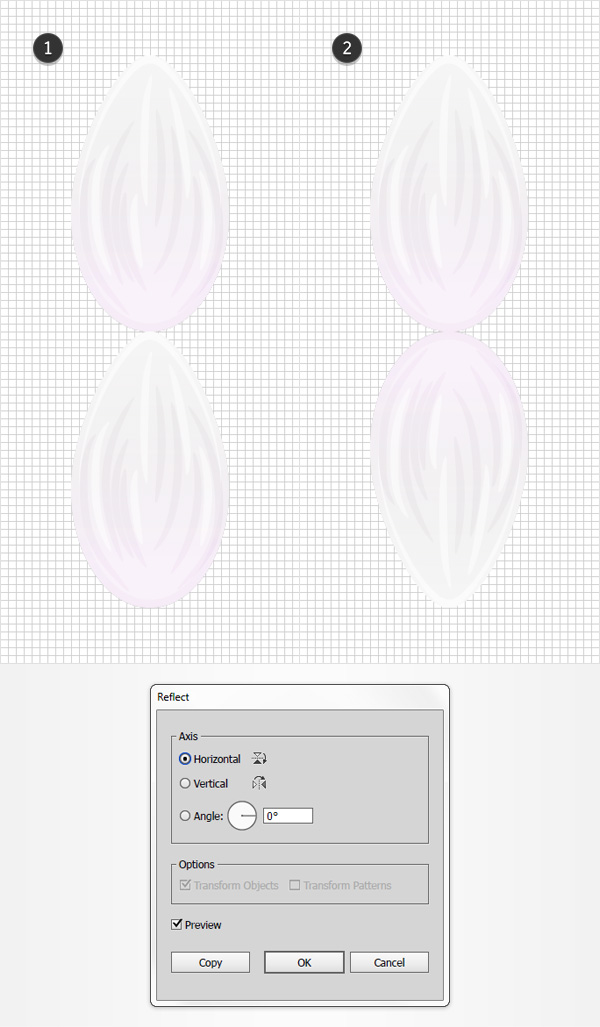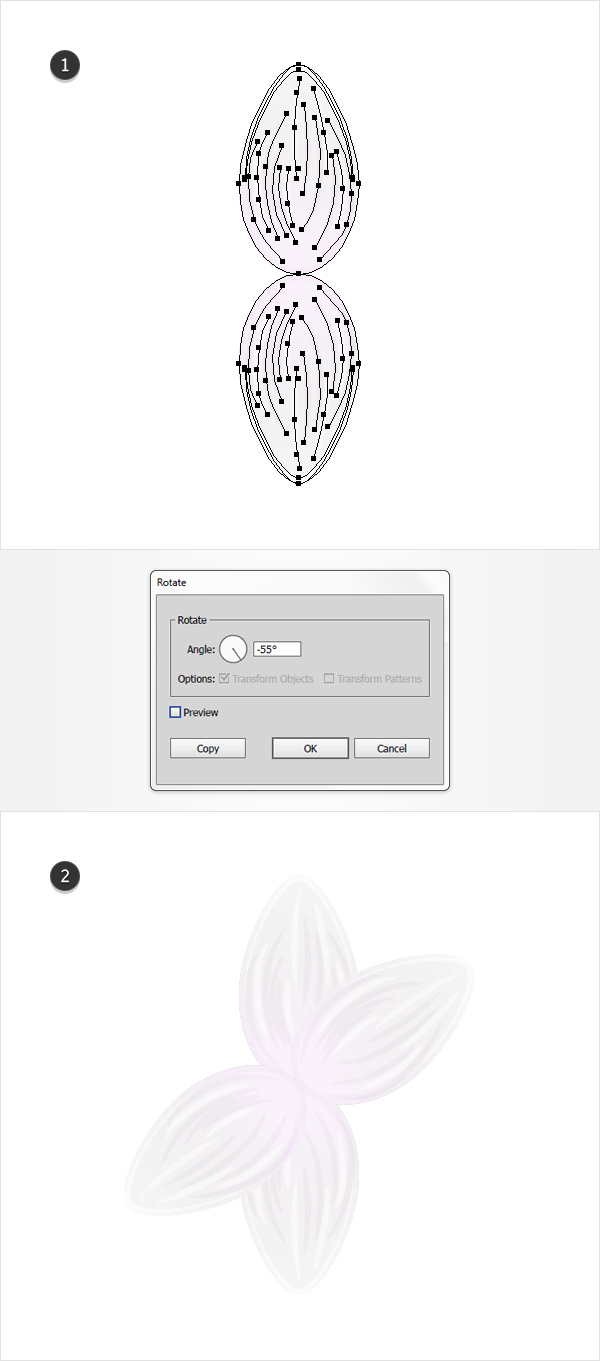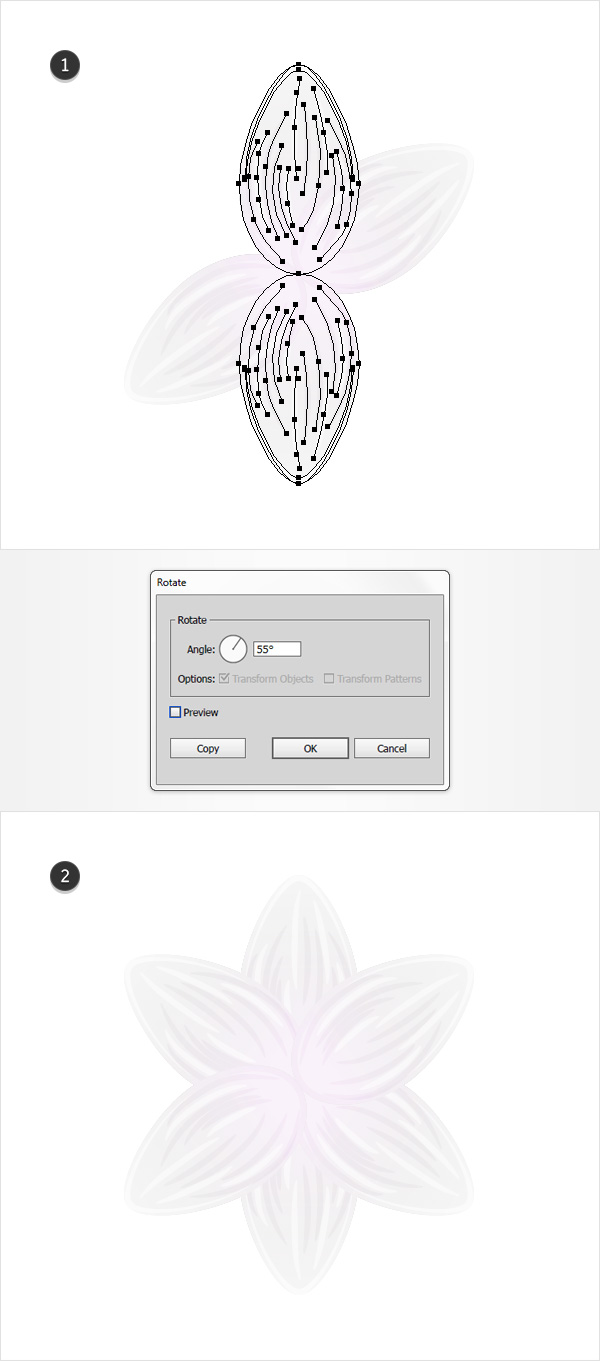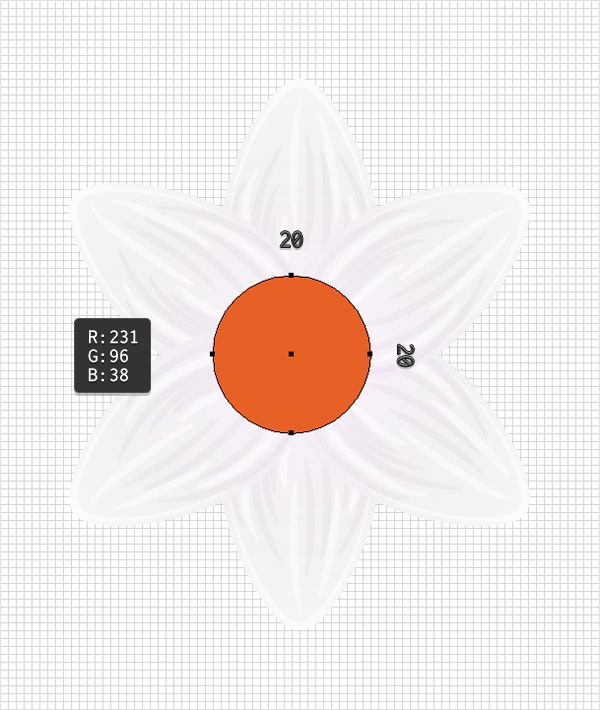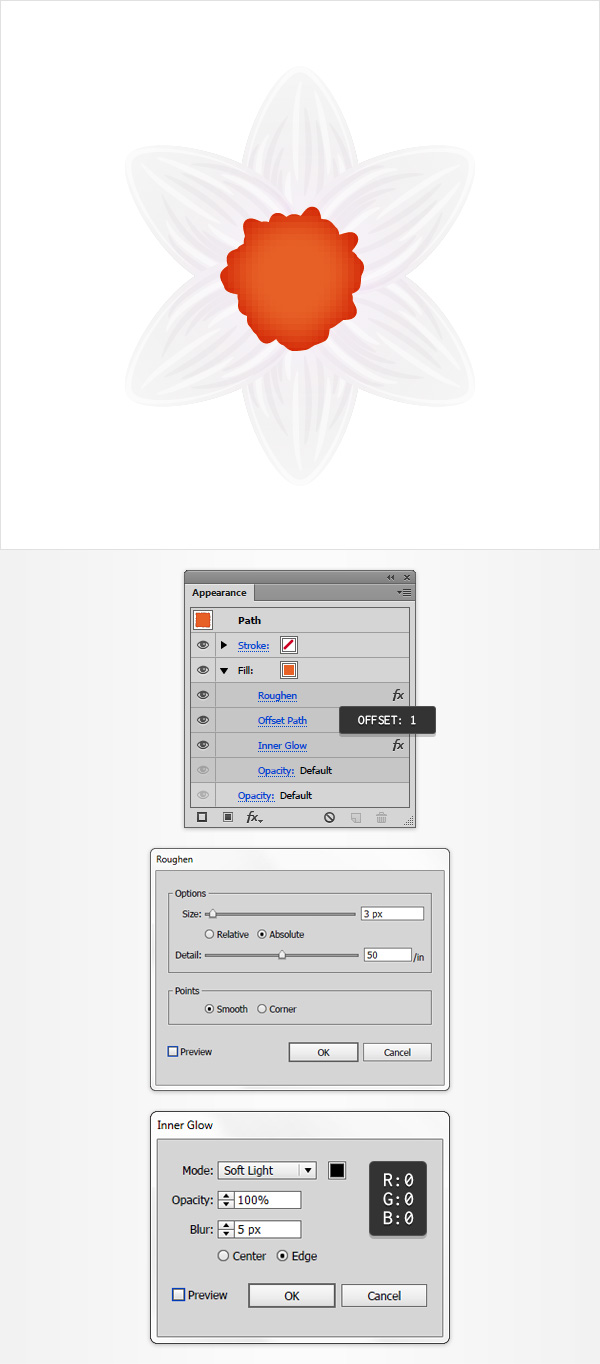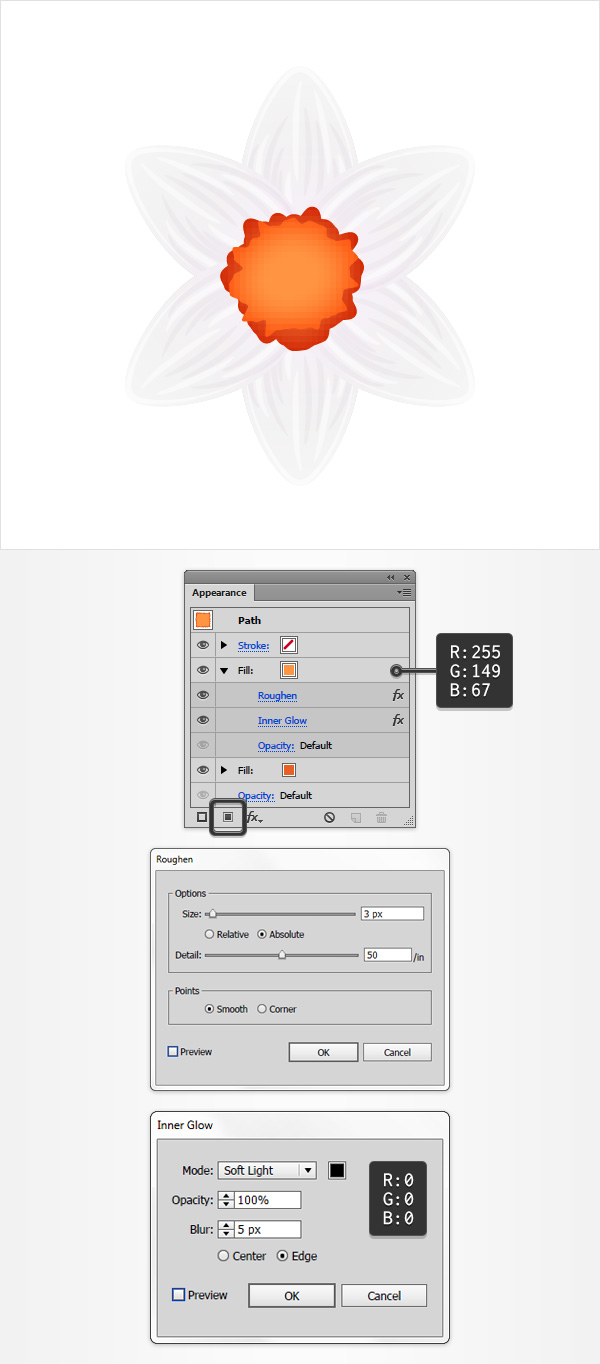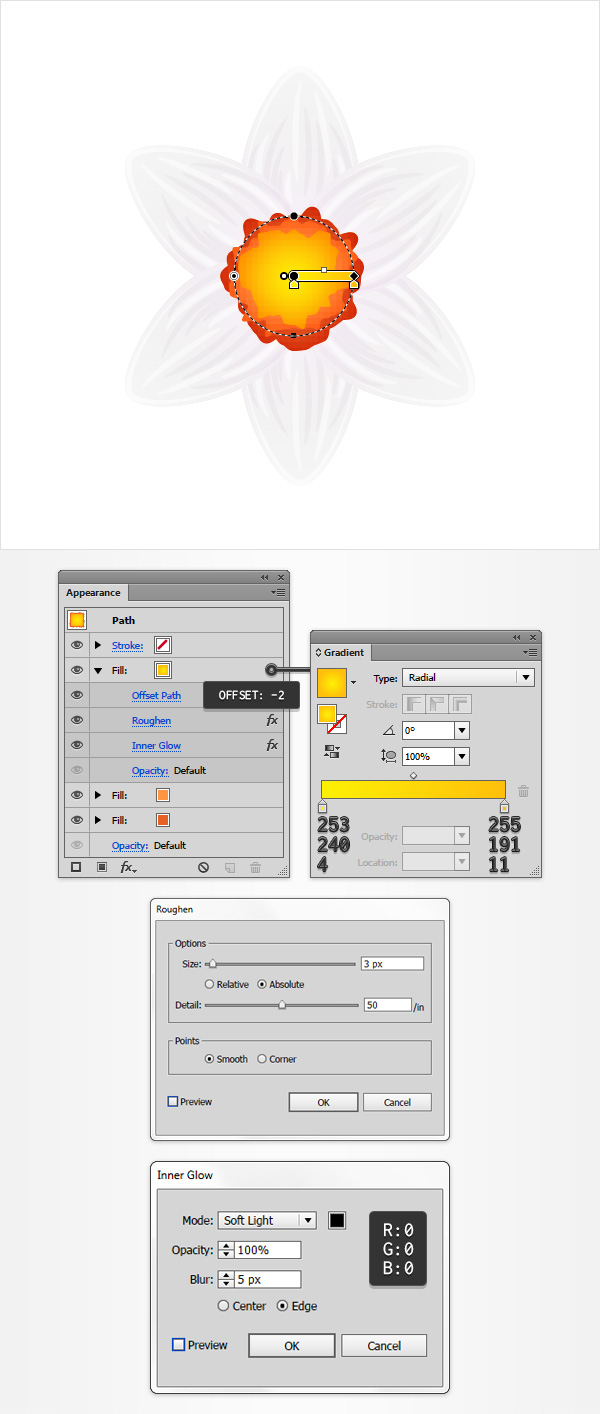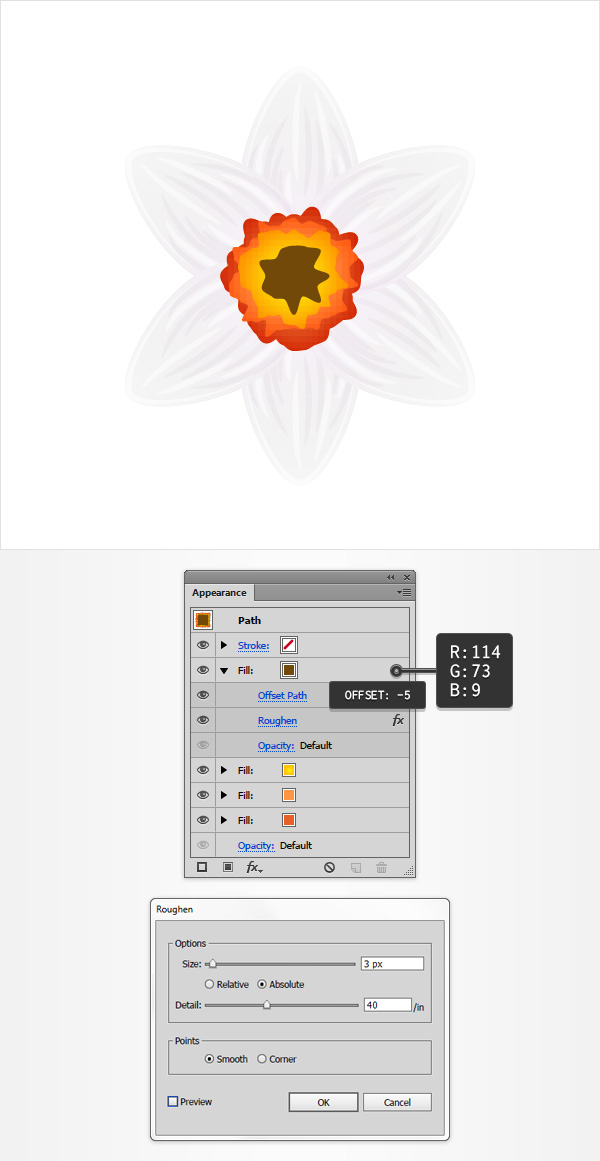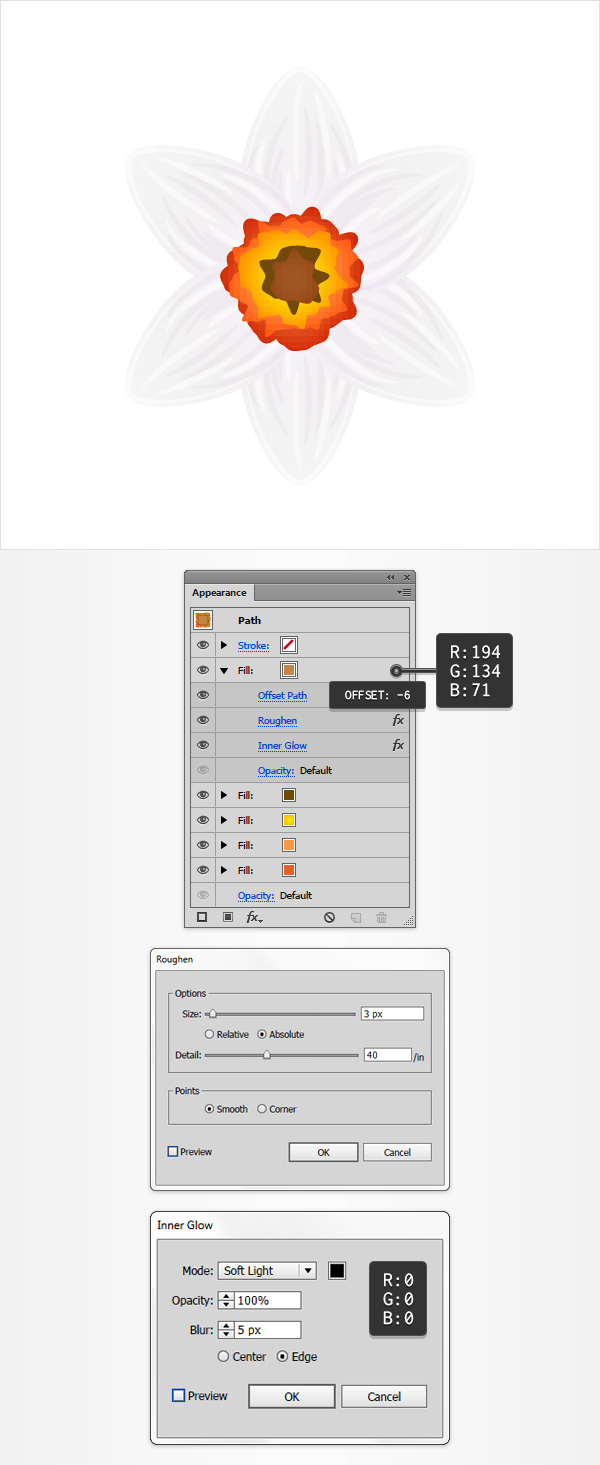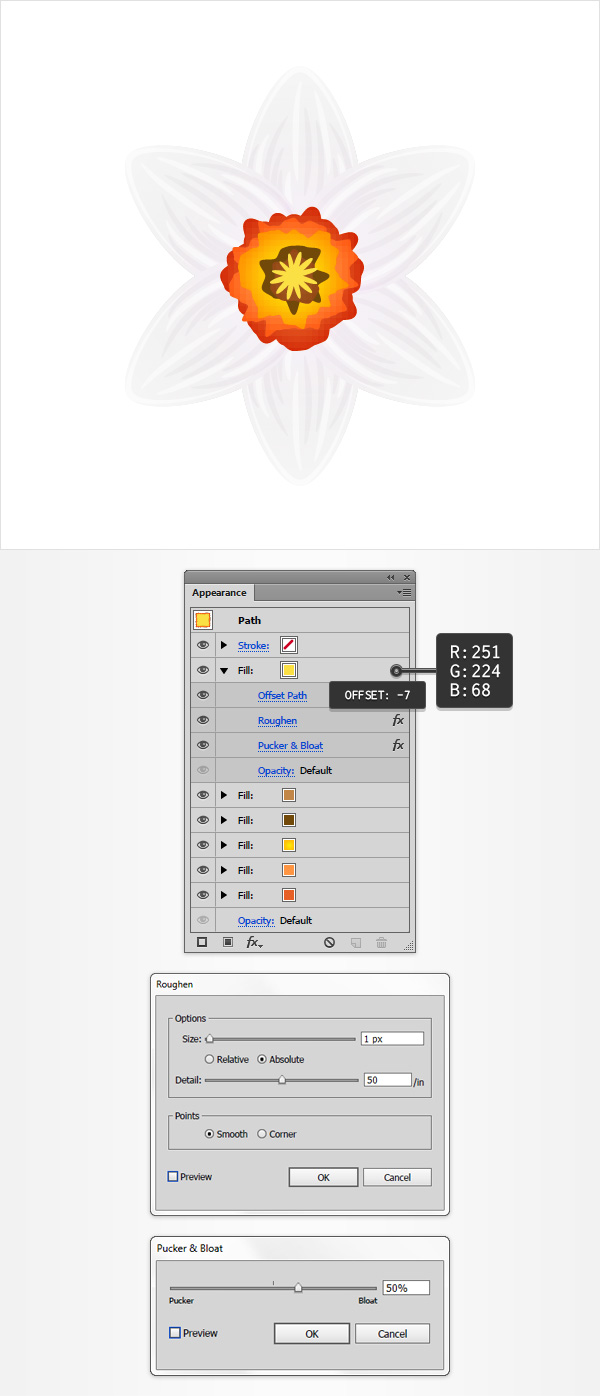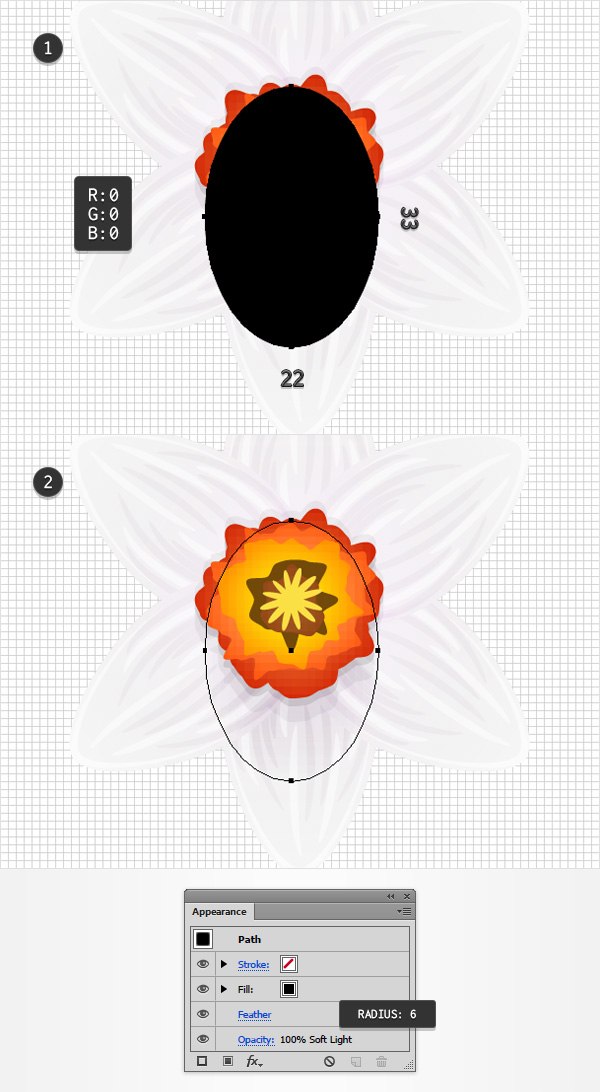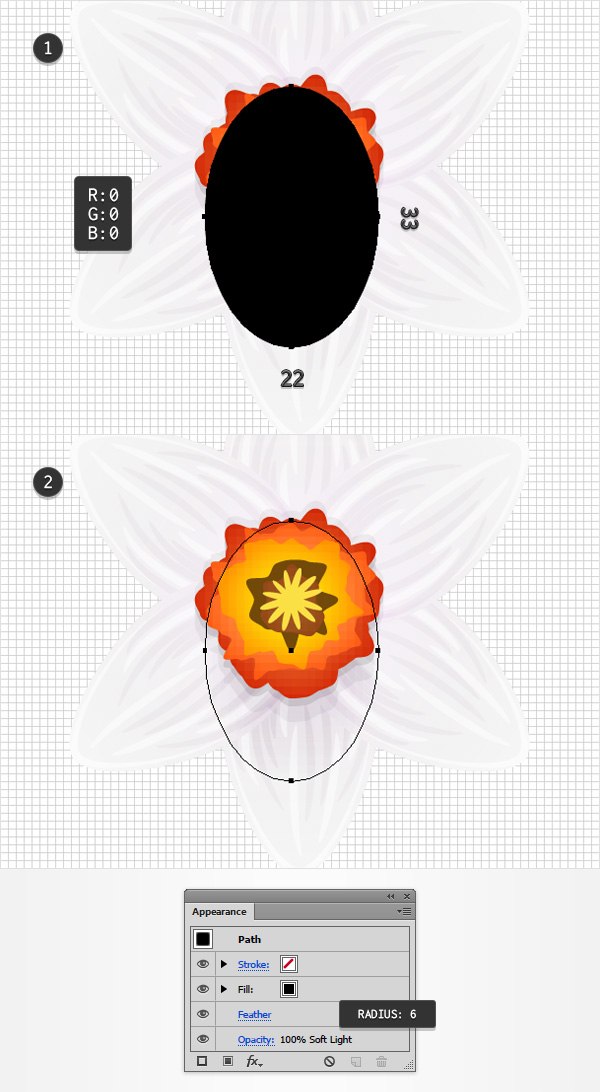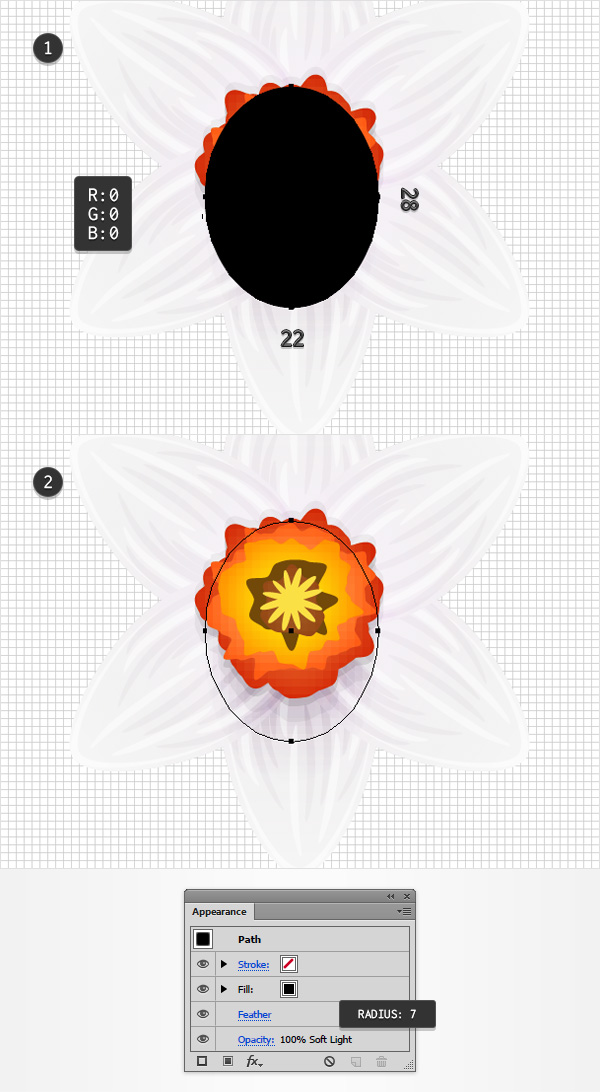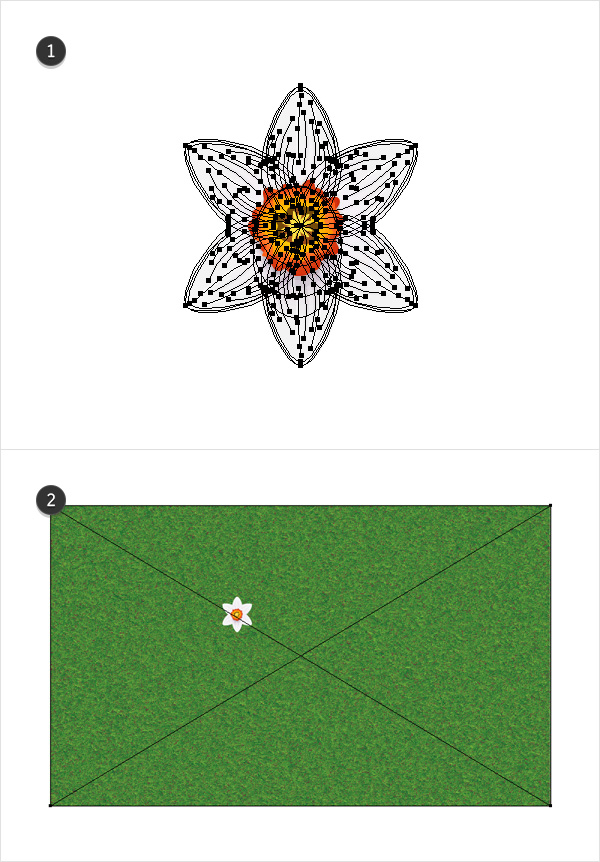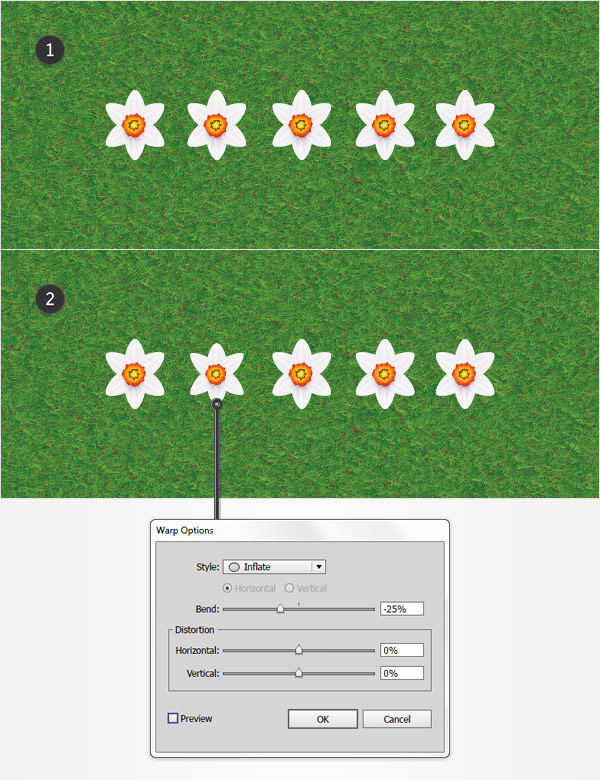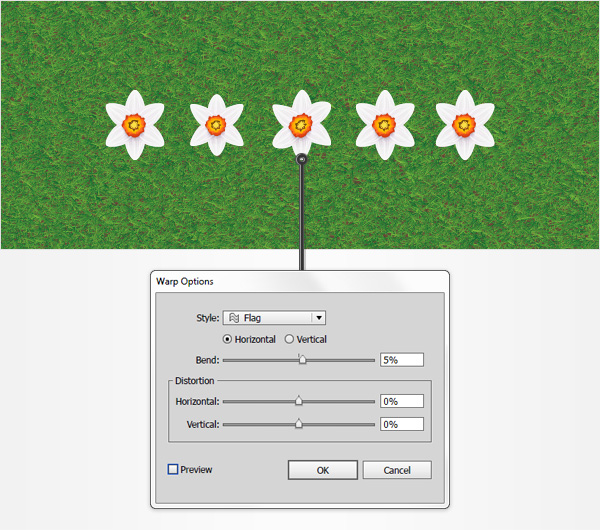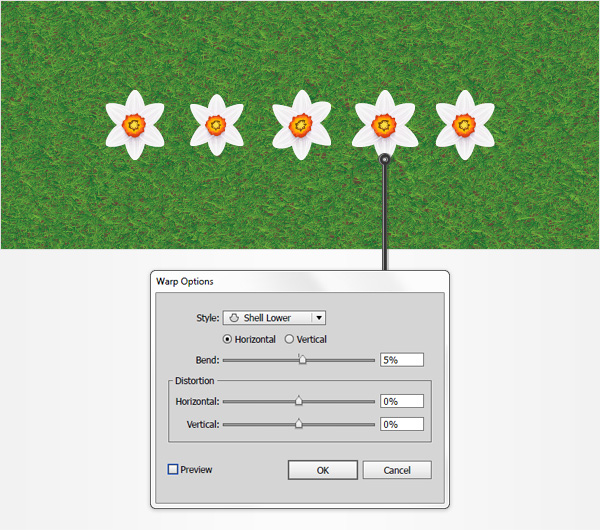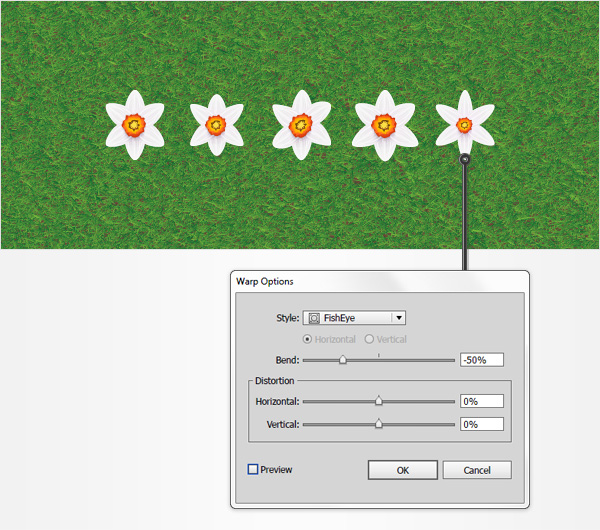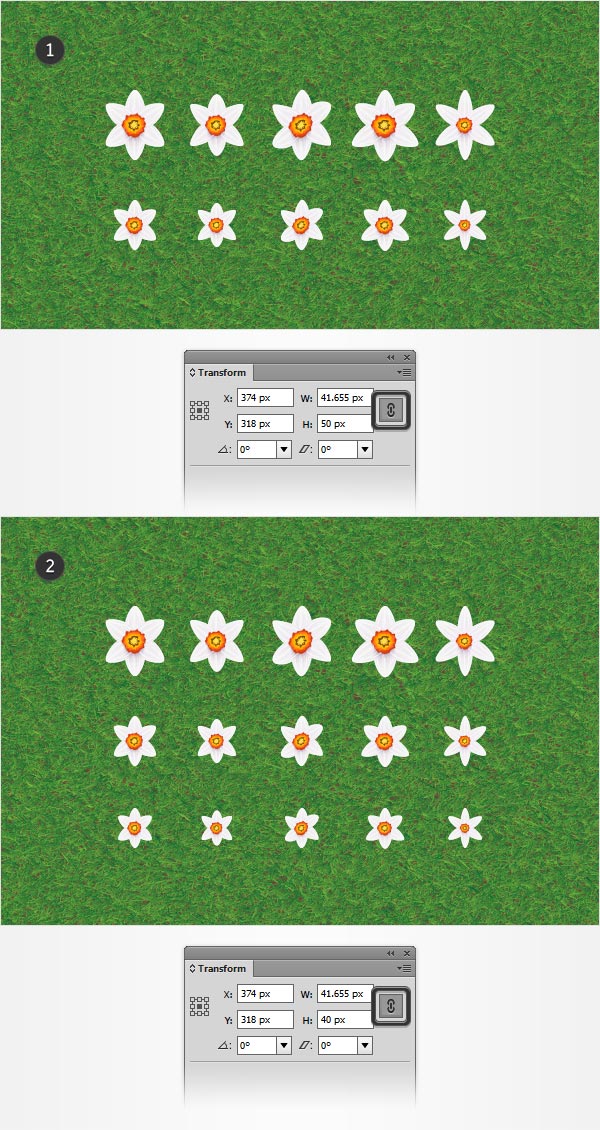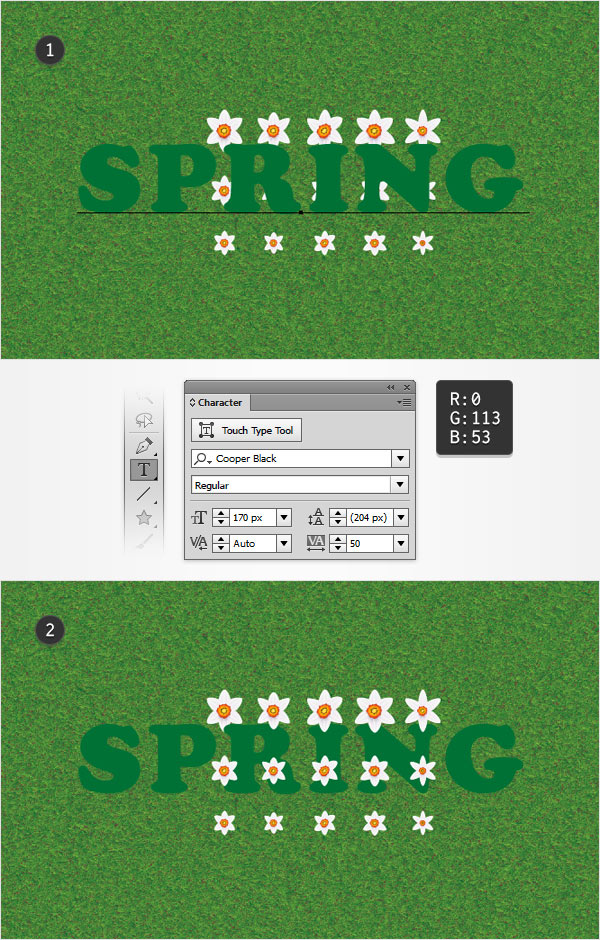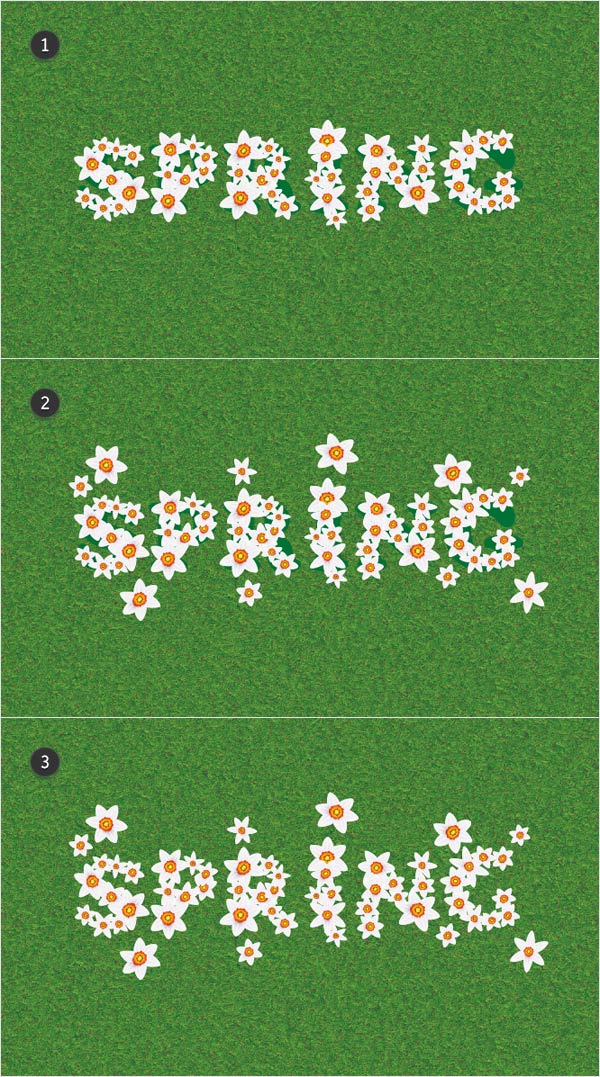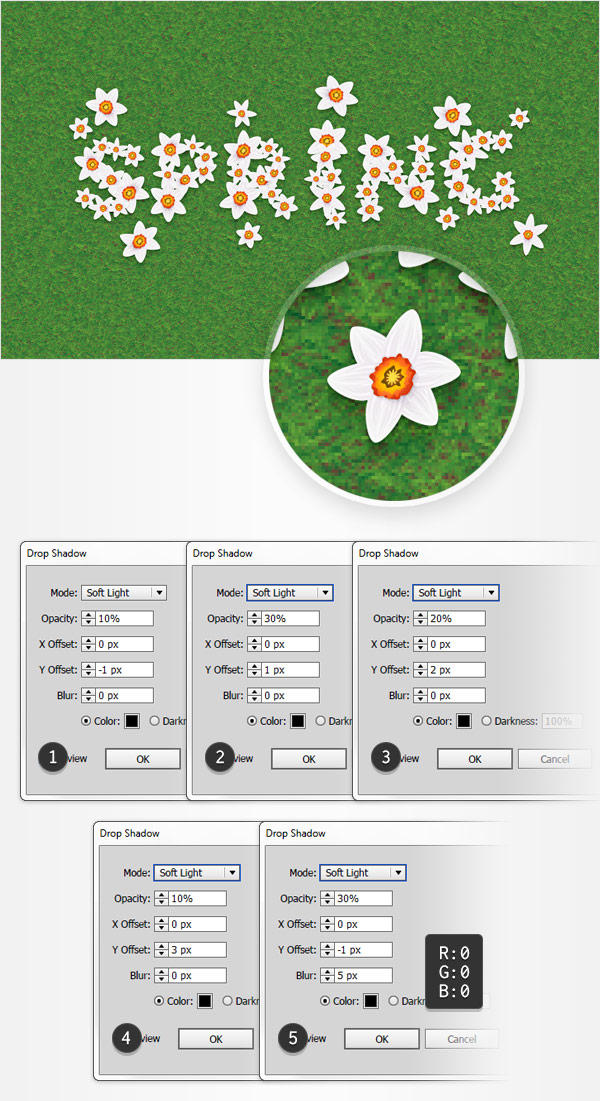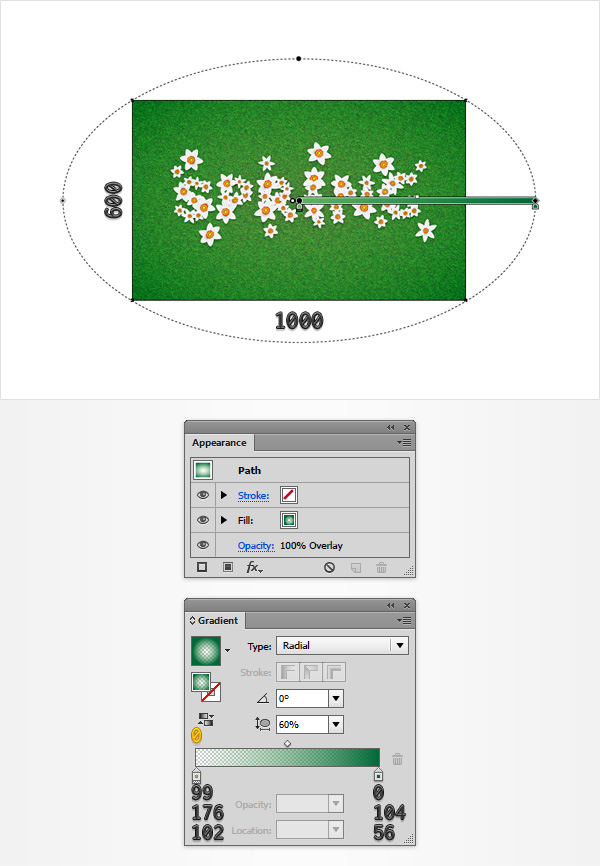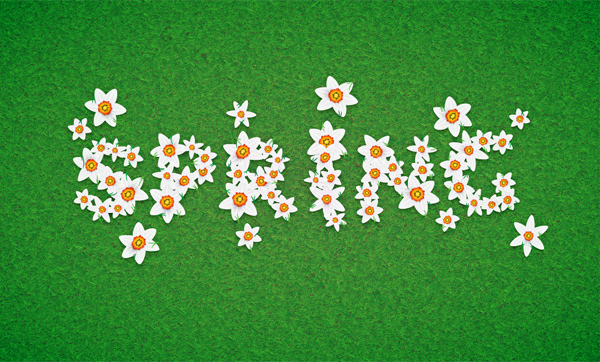, hvordan der kan skabes en liljegule tekst virkning for foråret i adobe illustrator,,,,,, hvad du vil skabe,,, i følgende trin, du skal lære, hvordan man skaber en liljegule tekst virkning i adobe tegner.for det første, du skal lære at oprette et enkelt net og at skabe din egen art børste.ved hjælp af denne art børste, udseende panel, grundlæggende redskaber, og blanding og vektor form bygning teknikker, vil du lære at skabe den første petal.og nu vil du lære, hvordan man let gang din petal, og hvordan vi skal skabe den midterste del af din liljegule under fuld udnyttelse af udseende panel.endelig vil du lære at skabe teksten virkning og at tilføje subtile detaljer.,, 1.oprette et nyt dokument og oprette et net, slå, control-n, til at skabe et nyt dokument.vælg, pixel, fra, enheder, ud menu, ind, 1000 i bredden box, og 600 i højden box, og så klik på avancerede, button.vælg, rgb, skærm (72ppi), og sikre, at tilpasse nye objekter til pixel - nettet, kassen er ukontrolleret før du klik, okay., og gøre det muligt, nettet, (betragtning > show - nettet) og også til nettet (betragtning > snap til nettet).du vil få brug for et net, 1. varer, så bare gå til edit > præferencer > vejledninger > nettet, og indlede, 1, i, gridline hver rubrik, og 1 i underafsnit, boks.prøv ikke at blive bremset af det net, der vil gøre deres arbejde lettere, og huske på, at de let kan give eller deaktivere den ved hjælp af de kontrol -, tastatur genvej.,, bør du også åbne, info, panel (, vindue > - info) for en levende billede med størrelse og placering af deres form.glem ikke at sætte den måleenhed, pixel, edit > præferencer > enheder > generelt.alle disse muligheder vil øge deres arbejde hurtigt.,,,,, 2.skabe de første petal, trin 1, tag den, ellipse værktøj (l), og fokusere på din toolbar.fjerne farven fra slagtilfælde og derefter udvælge de udfylde og dets farve, r = 39 g = 170 b = 225.gå til din artboard og skaber blot en 20 x 30 px, form.skift til anker punkt værktøj (shift-c), fokusere på toppen af deres form og bare klik på det anker.i den sidste ende din blå form skal se ud i det andet billede.,,,,, trin 2, ved hjælp af den direkte udvælgelse værktøj (a), vælges den øverste anker, der gør din blå form og bare trække det, 5 px, op.skift til anker punkt værktøj (shift-c), klik på det samme anker og trække de håndtag, 5 varer, til højre.i den sidste ende din blå form skal se ud i den tredje billede.,,,,, trin 3, slå klik for net -, kontrol -,).,, sørg for, at din blå form er udvalgt og gå imod > vej > udligne sti.i - 1 px udlignet, og klik, okay.sørge for, at den deraf følgende form er udvalgt, og en kopi i front (, control-c > control-f,).vælg en kopi, og flytte den 1. varer, med ned pil knap fra dit tastatur.reselect begge former for dette skridt, åbne, stifinder, panel (, vindue > stifinder,) og tryk, minus foran, button.,, sørg for, at den deraf følgende form bliver udvalgt, erstatte de eksisterende fylde farve med et enkelt hvide (r = 255 g = 255 b = 255) og så videre, 1. varer, ved hjælp af den pil knap fra dit tastatur.,,,,, trin 4, sørg for at din hvide form stadig er udvalgt, fokusere på, udseende, panel (, vindue > udseende,) og tryk på ", uklarhed," stykke tekst til at åbne den, gennemsigtighed, flyve panel.blot ændre, blanding af mode, at bløde lys.,,,,, løntrin 5, giver det mulighed for, at de hurtigt net -, kontrol -,)., ved hjælp af, ellipse værktøj (l), skabe, 1 x 3 px, form og sort (r = 0 g = 0 b = 0).sikre, at den lille ny form bliver udvalgt, åbne, børster, panel (, vindue > børster,) og tryk, ny børste, button.tjek, kunst, børste, kasse og klik, okay, button.vælg et navn til din pensel, indføres i alle de egenskaber, som vist i nedenstående billede, sørg for, at du vælger, tone, fra denne metode, ud menu, og så klik, okay.nu skal du være i stand til at se din nye kunst børste i børster, panel.,,,,, trin 6, slå bolden til net -, kontrol -,).tag den, børste værktøj (b), vælg din kunst, børste fra børster, panel, og fokusere på de blå form.trække en masse frodige sorte veje cirka som vist i det følgende billede.sikre, at alle disse stier udvælges og enkelt gruppe, de ved, control-g, tastatur genvej.,,,,, trin 7, sørge for, at deres gruppe sorte veje er udvalgt, fokusere på, udseende, panel og ændre, blanding af mode, at bløde lys.,,,,, trin 8, tag den børste værktøj (b), reselect din kunst, børste fra børster, panel, og fokusere på den blå form.trække en masse frodige hvide veje cirka som vist i det følgende billede.sikre, at alle disse stier udvælges, og gruppen, dem med det samme, control-g, tastatur genvej.,,,,, trin 9, sørge for, at deres gruppe hvide veje er udvalgt, fokusere på, udseende, panel, og ændre, blanding af mode, at bløde lys.,,,,, trin 10, vælg din blå form, fokusere på, udseende, panel, og erstatte den eksisterende fylde farve med lineær gradient vist i det følgende billede.,,,,, trin 11, sørge for, at deres vigtigste form bliver udvalgt, fokusere på, udseende, panel, og tilføje en anden fyldes ved hjælp af, tilføje nye fylde, button.vælg det nye fyld og tilføje lineær gradient vist i det følgende billede.husk på, at den gule nul fra, hældning, billede står for, uklarhed, procent, mens den blå nummer står for, placering, procent.,,,,, trin 12, sørge for, at deres vigtigste form bliver udvalgt, hold fokus på, udseende, panel og udvælge de eksisterende slagtilfælde.første tilføje de sorte, hvide lineær gradient vist i det følgende billede.næste, sænke sine, uklarhed, til 50%, og ændre, blanding af mode, at bløde lys.endelig, klik ", slagtilfælde," stykke tekst til at åbne den, slagtilfælde, flyve panel.sikre, at den vægt, er fastsat til 1. varer, og derefter kontrollere, tilpasse apopleksi indenfor, button.,,,,, 3.mangedobler deres penge, trin 1, og gøre det muligt hurtigt net -, kontrol -,).at vælge alle de former, der gør din første petal og gruppe (, control-g,).to eksemplarer denne nye gruppe (, control-c > control-f,), udvælger kopi og trække det, 35, varer, som er angivet i den første billede.sikre, at deres gruppe kopi bliver udvalgt, og gå imod > omdanne > afspejler.tjek, horisontale, kasse og klik, okay, button.,,,,, trin 2, og sørge for, at de to grupper i deres blade er udvalgt og gå imod > omdanne > roterer.sæt den vinkel, - 55 grader, og så klik den kopi, button.i den forbindelse bør se ud i det andet.,,,,, trin 3, sikre, at de to grupper i deres vertikale kronblade udvælges og igen at modsætte > omdanne > roterer.denne frist den vinkel, at 55 grader, og så klik den kopi, button.i den forbindelse bør se ud i det andet.,,,,, 4.skabe den midterste del af din liljegule, trin 1, ved hjælp af, ellipse værktøj (l), skabe en 20 px, cirkel, der fylder farve, r = 231 g = 96 b = 38,,, og det er stort set som vist i det følgende billede.,,,,, trin 2, sørg for at din cirkel bliver udvalgt, fokusere på, udseende, panel, udvælge de udfylde og gå til virkning > fordreje & omdanne > roughen,.ind i attributter som vist nedenfor, klik, okay, og så gå til virkning > vej > udligne sti.ind i en 1 px opvejet, klik, okay, og gå til virkning > stylize > indre glød.ind i egenskaber, som vist i nedenstående billede og så klik, okay, button.,,,,, trin 3, sørg for, at din cirkel bliver udvalgt, hold fokus på, udseende, panel og tilføje en anden fylde med det samme, tilføje nye fylde, button.,, udvælge denne nye fylde, farve, r = 255 g = 149 b = 67, og så tage til effekt > fordreje & omdanne > roughen,.ind i attributter som vist nedenfor, klik, okay, og så gå til virkning > stylize > indre glød.ind i egenskaber, som vist i nedenstående billede og så klik, okay, button.,,,,, trin 4, sørg for at din cirkel bliver udvalgt, hold fokus på, udseende, panel, og tilføje en tredje tanke med det samme, tilføje nye fylde, button.denne nye fylde,, udvælge, anvende de radiale gradient i nedenstående billede og så, virkning > vej > udligne sti.i - 2 px opvejet, klik, okay, og så gå til virkning > fordreje & omdanne > roughen,.ind i attributter som vist nedenfor, klik, okay, og gå til virkning > stylize > indre glød.ind i egenskaber, som vist i nedenstående billede og så klik, okay, button.,,,,, løntrin 5, sørg for at din cirkel bliver udvalgt, hold fokus på, udseende, panel, og tilføje en fjerde udfylde med det samme, tilføje nye fylde, button.,, udvælge denne nye fylde, farve, r = 114 g = 73 b = 9, og så tage til effekt > vej > udligne sti.i - 5 px opvejet, klik, - og så virkning > fordreje & omdanne > roughen,.ind i attributter som vist nedenfor og derefter klikker, okay, button.,,,,, trin 6, sørg for at din cirkel bliver udvalgt, hold fokus på, udseende, panel, og tilføje en femte fyldes med det samme, tilføje nye fylde, button.,, udvælge denne nye fylde, farve, r = 194 g = 134, b = 71, og så tage til effekt > vej > udligne sti.i - 6 px opvejet, klik, okay, og gå til virkning > fordreje & omdanne > roughen,.ind i attributter som vist nedenfor, klik, okay, og gå til virkning > stylize > indre glød.ind i egenskaber, som vist i nedenstående billede og så klik, okay, button.,,,,, trin 7, sørg for at din cirkel bliver udvalgt, hold fokus på, udseende, panel, og tilføjer et sjette fyldes med det samme, tilføje nye fylde, button.,, udvælge denne nye fylde, farve, r = 251 g = 224 b = 68, og så tage til effekt > vej > udligne sti.ind i en - 7 px opvejet, klik, - og så tage til effekt > fordreje & omdanne > roughen,.ind i attributter som vist nedenfor, klik, okay, og gå til virkning > fordreje & omdanne > et & bloat,.trække en til 50%, så klik, okay, button.,,,,, trin 8, reselect din cirkel.hold fokus på, udseende, panel, sørg for, at hele den vej er valgt (enkelt klik på "kanal" stykke tekst fra toppen af panelet) og så, virkning > stylize > drop shadow.ind i attributter er anført i venstre vindue (i det følgende billede), klik, okay, og så tilføjer de andre to, smid skygge, virkninger, som vist nedenfor.,,,,, trin 9, ved hjælp af, ellipse værktøj (l), skabe, 22 x 33 px, form, sort, og det, som er angivet i den første billede.sikre, at denne nye form bliver udvalgt, send det bag din cirkel benytter, kontrol -, tastatur genvej, ændre dens, blanding af mode, at bløde lys, og så, virkning > stylize > fjer.ind i en 6 px radius, og klik, okay.,,,,, trin 10 ved, ellipse værktøj (l), skabe, 22 x 28 px, form, sort, og det, som er angivet i den første billede.sikre, at denne nye form bliver udvalgt, send det bag din cirkel med det samme, kontrol -, tastatur genvej, ændre dens, blanding af mode, at bløde lys, og så, virkning > stylize > fjer.ind i en 7 px radius, så klik, okay, button.,,,,, 5.tilføj baggrund og mangedobler deres liljegule, trin 1, udvælge, alle de former, der gør din blomst (bortset fra de to figurer med, fjer, virkning i de sidste to skridt og gå imod > udvide udseende.,, så vælg alle former for at gøre din liljegule og gruppe (, control-g,).download udlæg, træk græsset baggrund billede i deres dokument, sørg for, at det dækker hele din artboard, og sender den til tilbage efter skift kontrol -, tastatur genvej.gå til den, lag - panelet, åben den eksisterende lag, og bare låse billedet for at være sikker på, at du ikke kom til at udvælge og flytte den.tjek denne korte, resten fra diana her, hvis du ønsker at lære at skabe sådan en fin baggrund, eller hvordan man får en græs tekst virkning i illustrator: hurtig tip: at skabe en vektor græs tekst virkning.,,,,, trin 2, fire kopier af din liljegule gruppe (, control-c > control-f,) og sprede kopier omtrent som vist i det første billede.,, at vælge den første gruppe kopi og gå til virkning > warp > puste,.ind i egenskaber, som vist i nedenstående billede og så klik, okay, button.,,,,, trin 3, vælger den anden gruppe kopi og gå til virkning > warp > flag.ind i egenskaber, som vist i nedenstående billede og så klik, okay, button.,,,,, trin 4, vælge den tredje gruppe kopi og gå til virkning > warp > shell lavere.ind i egenskaber, som vist i nedenstående billede og så klik, okay, button.,,,,, løntrin 5, vælges den fjerde gruppe kopi og gå til virkning > warp > jeg er erklæret for "ude".ind i egenskaber, som vist i nedenstående billede og så klik, okay, button.,,,,, trin 6, dobbelt dine fem påskeliljer og få eksemplarer.nu er du nødt til at resize disse kopier.vælg en af disse grupper og fokusere på at omdanne panel (, vindue > transformere,).tjek, at begrænse bredde og højde proportioner, knap, og så bare komme ind, 50 px i den højde, rubrik.udvælge de fire andre gruppe kopier og resize dem med den samme teknik.,, et tredje sæt gruppe kopier og trække dem ned som vist på det andet billede.igen, du er nødt til at resize disse nye grupper, men denne gang går ind, 40 varer, i den højde, rubrik fra, transformere, panel.,,,,, 6.skabe teksten virkning, trin 1, tag den type redskab (t), bare klik på din artboard og tilføje stykke tekst.use cooper sorte skrifttype, ændre farve, r = 0 g = 113, b = 53, og fastsatte størrelse, 170 px, og sporer, 50.det udskud tekst under gruppen af former, der gør din påskeliljer og lås den.,,,,, trin 2, formerer sig tilfældigt rotere og sprede din påskeliljer i det stykke tekst.også smide nogle blomster i teksten.når du er færdig, gå til den, lag - panel og slippe af med den låst stykke tekst.,,,,, trin 3, slå klik for net -, kontrol -,).tag den, børste værktøj (b), reselect din kunst, børste fra børster, panel, og tilføje nogle svage græs, som vist nedenfor.de fire farver som nævnt i det følgende billede for disse små veje.,,,,, trin 4, følgende bivirkninger kan udfordre din maskine, så ville det være en god idé at redde det arbejde, der er gjort hidtil.reselect alle dine liljegule grupper og tilføje fem, drop shadow, effekt (effekt > stylize > drop shadow,), som er anført i det følgende billede.,,,,, løntrin 5, ved hjælp af, rektangel værktøj (m), skabe en 1000 x 600 px, form og sikre, at den dækker hele din artboard.fyld den her nye rektangel med radial gradient i nedenstående billede og ændre sin, blanding af mode, overtræk,.husk, at den gule nul fra, hældning, billede står for, uklarhed, procent.,,,,, tillykke!du er færdig!- her, er, hvordan det skal se ud.jeg håber du har nydt det pædagogiske og kan anvende disse teknikker i deres fremtidige projekter.,,,,